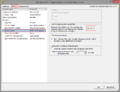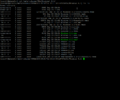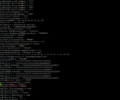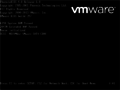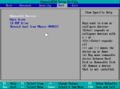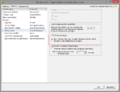Bootreihenfolge in der VM ändern
Wenn bereits ein Betriebssystem in der VM installiert wurde, wird standardmäßig von der virtuellen Festplatte gebootet. Sie können in einer VM die Bootreihenfolge verändern, in der Standardkonfiguration ist das Zeitfenster nur sehr gering, um in den Bootmanager oder das BIOS zu gelangen (100 Millisekunden). In diesem Artikel wollen wir Ihnen zeigen, wie Sie diese Option ändern und eine andere Bootoption wählen können. Somit können Sie beispielsweise eine Live-Distribution booten, oder einen PXE-Boot in der VM durchführen.
BIOS Postzeit verlängern
Die BIOS Postzeit können Sie über den vSphere Client, oder an der Host Konsole ändern.
vSphere Client
Öffnen Sie per Rechtsklick das Konfigurationsmenü der VM (Einstellungen bearbeiten).
Anschließend wählen Sie Optionen -> Startoptionen und änder den Wert von "Startverzögerung beim Einschalten" auf einen beliebigen Wert (Millisekunden). Bestätigen Sie die Eingabe und starten Sie die VM.
Konfigurationsdatei ändern
Die weiteren Schritte können Sie direkt an der Host-Konsole oder per SSH durchführen.
- Melden Sie sich als root am vSphere Host an
- Navigieren Sie in das Verzeichnis der virtuellen Maschine
/vmfs/volumes/<Datastore>/<VM-Ordner>
- Öffnen Sie mit dem vi Editor die .vmx Datei der VM
- Damit der BIOS Post 3 Sekunden angezeigt wird, ändern Sie bitte folgende Zeile
bios.bootDelay = "100" -> bios.bootDelay = "3000"
- Speichern Sie die Änderung und starten Sie die VM
Der BIOS Post wird nun 3 Sekunden angezeigt
Bootoptionen
Über den Bootmanager können Sie direkt ein anderes Bootmedium wählen. Um die Bootreihenfolge dauerhaft zu ändern, müssen Sie diese im BIOS (F2 während BIOS Post) ändern.
BIOS-Setup erzwingen
Um einmalig in das BIOS der VM zu gelangen, können Sie auch diese Zusatzfunktion bei den VM-Einstellungen aktivieren.
VM -> Einstellungen bearbeiten -> Optionen -> Startoptionen -> BIOS-Setup erzwingen
|
Autor: Thomas-Krenn.AG Bei der Thomas-Krenn.AG achten wir auf den bestmöglichen Service. Um dem gerecht zu werden, haben wir unser Thomas-Krenn Wiki ins Leben gerufen. Hier teilen wir unser Wissen mit Ihnen und informieren Sie über Grundlagen und Aktuelles aus der IT-Welt. Ihnen gefällt unsere Wissenskultur und Sie wollen Teil des Teams werden? Besuchen Sie unsere Stellenangebote. |